דוקומנטציה
תצורת cFos Power Brain Controller
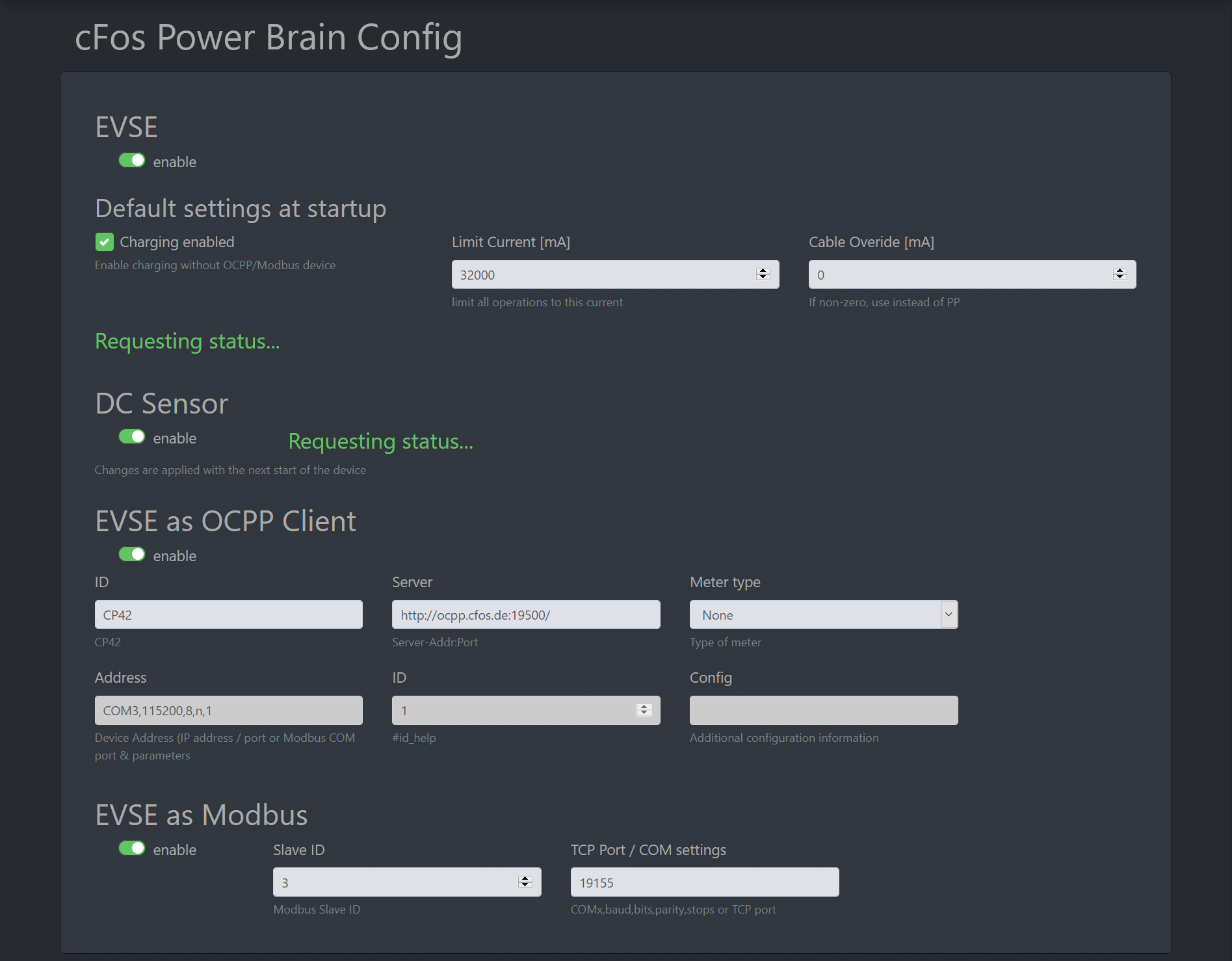
הפעלת EVSE
בדרך כלל מפעיל ומכבה את הטעינה.
הגדרות ברירת מחדל בעת ההפעלה
קובע אילו ערכים נבחרים לאחר ההפעלה בהיעדר ניהול עומסים.
| טעינה מופעלת | אפשר טעינה ללא מכשיר OCPP/Modbus |
| הגבל את הזרם | כאן אתה מגדיר את זרם הטעינה המקסימלי |
| עקיפת כבלים | 16000 אם אינך רוצה הגדרה אחרת. |
חיישן DC
עליך להשאיר תמיד את חיישן ה- DC / חיישן הזרם השיורי פעיל, אלא אם כן אתה מפעיל את cFos Power Brain Wallbox על מפסק זרם שיורי מסוג B. ללא מפסק זרם שיורי, פעולה ללא חיישן DC אינה מותרת!
EVSE כלקוח OCPP
כאן אתה מפעיל ומגדיר את לקוח OCPP של cFos Power Brain Controller. לקוח OCPP מאפשר ל- cFos Power Brain Controllers לפעול על גבי backend תומך OCPP למטרות הבאות:
- ניטור ותצוגה של סטטוס ה- EVSE
- ניהול עומסים על ידי backend חיצוני
- חיוב של תהליכי חיוב על ידי שירות חיוב התומך ב- OCPP
| תְעוּדַת זֶהוּת | מזהה נקודת הטעינה שלך |
| שרת | כתובת / כתובת URL של ה- backend |
| סוג מטר | באפשרותך להצמיד את אחד המטרים הנתמכים על ידי מנהל הטעינה ללקוח OCPP ולהעביר ערכי מד אלה באמצעות OCPP (למשל למטרות חיוב) |
| כתובת / תעודה מזהה | כמו בדיאלוג תצורת המונה כתובת ומזהה העבדים של המונה |
| תצורה | לא בשימוש |
EVSE כמודבוס
ניתן גם לאפשר שליטה מרחוק על תיבת הקיר cFos Power Brain Wallbox באמצעות Modbus.
| תעודת זהות עבדים | השתמש בזה כדי להגדיר את מזהה העבדים של Modbus (1 כברירת מחדל) |
| הגדרות יציאת TCP/COM | כאן אתה מגדיר את יציאת ה-TCP עבור Modbus TCP או את פרמטרי יציאת ה-COM עבור Modbus RTU (כלומר אם יש לשלוט על cFos Power Brain Wallbox באמצעות ממשק דו-חוטי RS-485), למשל COM1,19200,8,n, 1 |
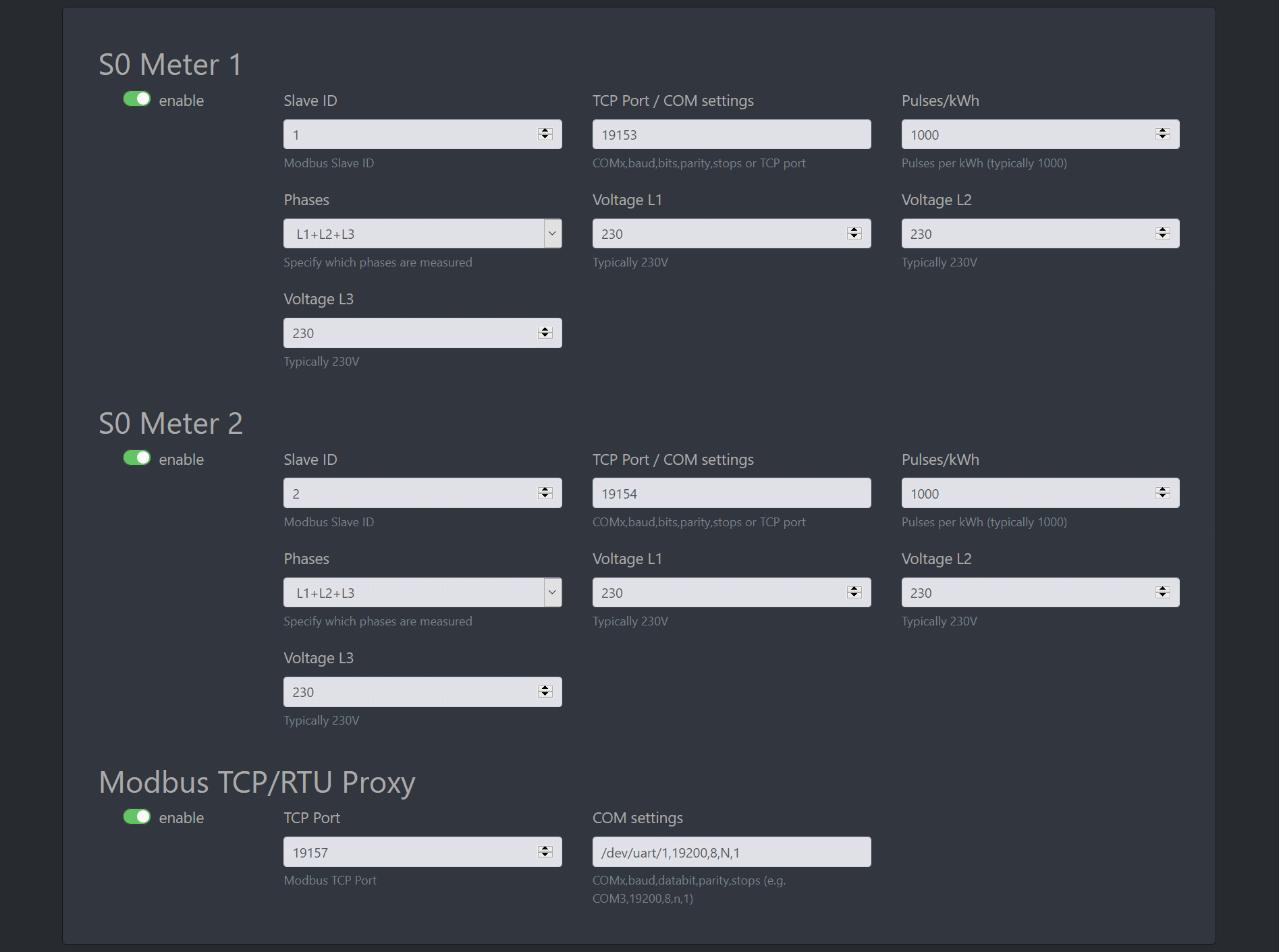
מד S0 1 ו -2
ניתן לחבר מטר S0 לשני כניסות ה- S0 של cFos Power Brain Controller. זה זמין אז כמכשיר Modbus. כמו ב- "Modbus EVSE", אתה יכול להגדיר עבור הדלפקים לאיזה מזהה עבד הדלפקים או האזנות מותרים ואילו יציאות TCP או הגדרות יציאת COM חלות.
מד S0 שולח מספר מסוים של פולסים לכל קוט"ש מדוד. הגדרת זאת תחת "פולסים/קוט"ש". מוח ה- cFos Power יכול גם לדמות ערכי זרם ומתח אם תוכנת קריאה מסוימת דורשת זאת. ניתן לקבוע את מתח הפאזה ולציין את השלבים אליהם מתייחסים הפולסים.
Modbus TCP/RTU Proxy
ה-cFos Power Brain Wallbox מדבר TCP/IP כברירת מחדל ויש לו ממשק RS-485 מובנה. הגיוני להמיר Modbus TCP ל- Modbus RTU (RS-485). זה מאפשר לך לגשת להתקנים המחוברים לממשק RS-485 באמצעות WLAN ו- Modbus TCP
| מופעלת | הפעל והשבית פונקציונליות זו |
| יציאת TCP | היציאה שתחתיה פרוקסי TCP Modbus נגיש |
| הגדרות COM | הגדרות היציאה הטורית |
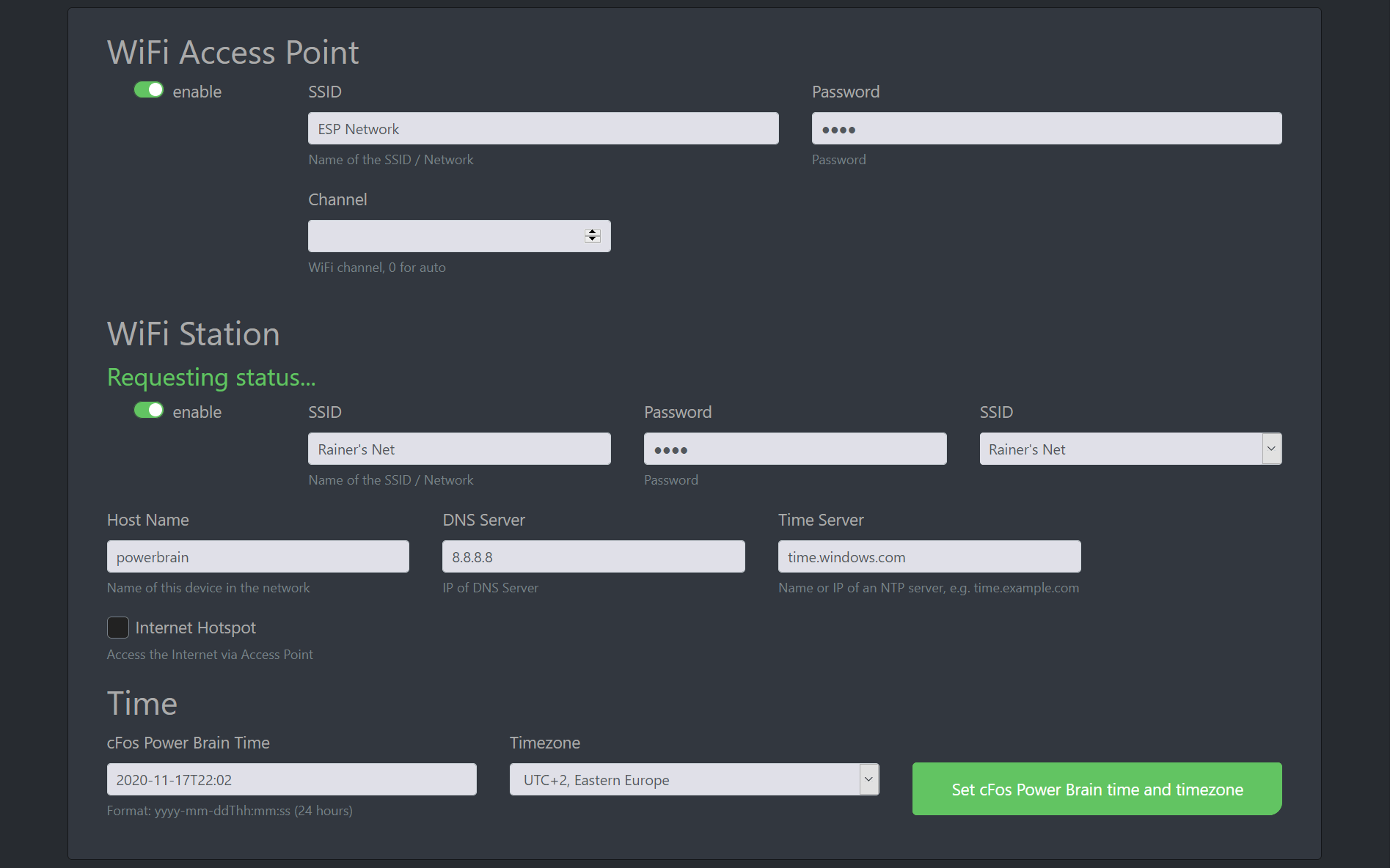
נקודת גישה לאינטרנט אלחוטי
אתה יכול גם להשתמש ב- cFos Power Brain Wallbox כנקודת גישה WLAN. אנא אל תצפו לשיעורי העברה גדולים. עם זאת, אתה יכול להשתמש בו כדי ליצור חיבור WLAN לרכב שלך או לתיבות קיר אחרות.
ניתן להגדיר את שם תחנת הבסיס, את סיסמת ה- WLAN ואת הערוץ.
תחנת WiFi
כאן אתה יכול וצריך לרשום את cFos Power Brain Wallbox שלך לרשת הביתית שלך, למשל לנתב האינטרנט המותאם ל- WLAN. לשם כך בחר את השם המתאים של תחנת הבסיס ואת סיסמת ה- WLAN. באפשרותך גם להגדיר את שם המארח איתו Power Brain נרשם ב- DHCP (ולכן הוא נראה ברשת הביתית), כמו גם שרת DNS. מכיוון של- cFos Power Brain Wallbox אין שעון משלו, עליכם להגדיר שרת זמן שיסנכרן את הזמן.
באמצעות "נקודה חמה לאינטרנט" אתה מפעיל העברה של מנות IP מנקודת הגישה WLAN לנתב האינטרנט שלך, כלומר אתה הופך את הנקודה החמה WLAN לאינטרנטית.
זְמַן
כאן תוכלו לקבוע את זמן מוח ה- cFos Power. שימו לב לאזור הזמן הנכון. בגרמניה זה UTC + 1 מערב אירופה.
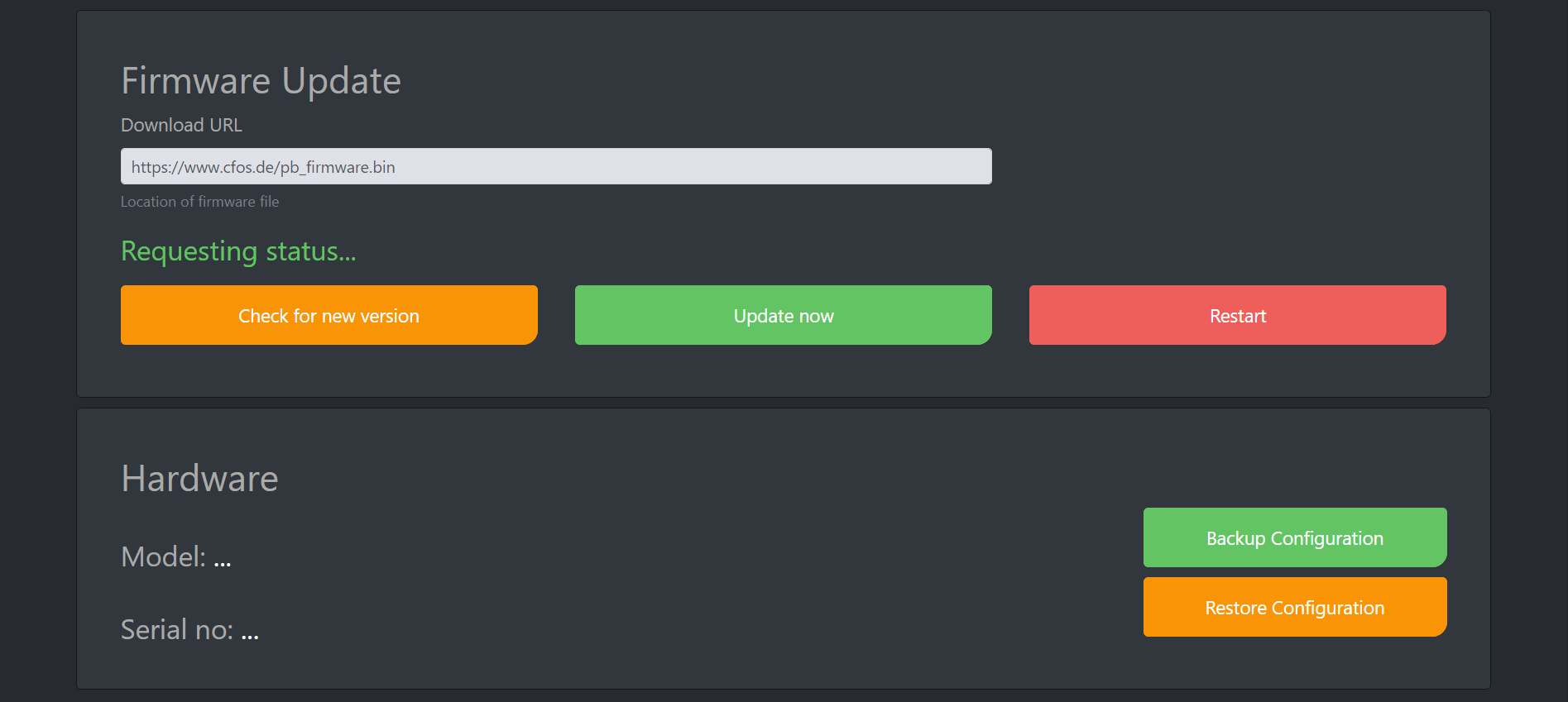
עדכון קושחה
כאן תוכלו לבדוק גרסאות חדשות ולהוריד עדכון קושחה. רק אם הקושחה שהורדת מכילה את החתימה הנכונה, היא תותקן.
| איתחול | השתמש בלחצן זה כדי להפעיל מחדש את בקר המוח PowerFin |
חוּמרָה
| דֶגֶם | דגם החומרה, למשל cFos Power Brain Wallbox 1.0 |
| מספר סידורי. | המספר הסידורי של החומרה שלך, למשל W00-001Z |
| כניסות S0 | כאן אתה יכול לראות את הרמה הנוכחית ואת הפולסים שנספרו של כניסות S0 1 ו-2 |
| תצורת גיבוי שחזר את התצורה | אתה יכול לגבות את נתוני התצורה שלך בבקר המוח של cFos לאזור גיבוי נפרד, ואז לשחזר אותם מאוחר יותר באמצעות עותק זה. |
| לזהות | כאשר תלחץ על כפתור זה, יישמע ביפר (ואם מחובר, הנורית תהבהב) על ה-wallbox כך שתוכל להבחין בינו בקלות בין כמה קיימים. |
